Δημιουργία Collage με το Libre Office Impress
Για να δημιουργήσουμε κολλάζ φωτογραφιών θα χρειαστούμε τα εξής:
- Το Libre Office Impress
- Αρκετές φωτογραφίες
- Ένα τραγούδι (σε μορφή mp3) για να παίζει κατά την αναπαραγωγή του κολλάζ
Ακολουθήστε τα παρακάτω βήματα:
- Ξεκινήστε το Libre Office Impress
- Δημιουργήστε μία νέα κενή παρουσίαση (Μενού > Δημιουργία > Παρουσίαση)
- Εισάγετε τις φωτογραφίες (Μενού > Εισαγωγή > Πολυμέσα > Φωτογραφικό Λεύκωμα)
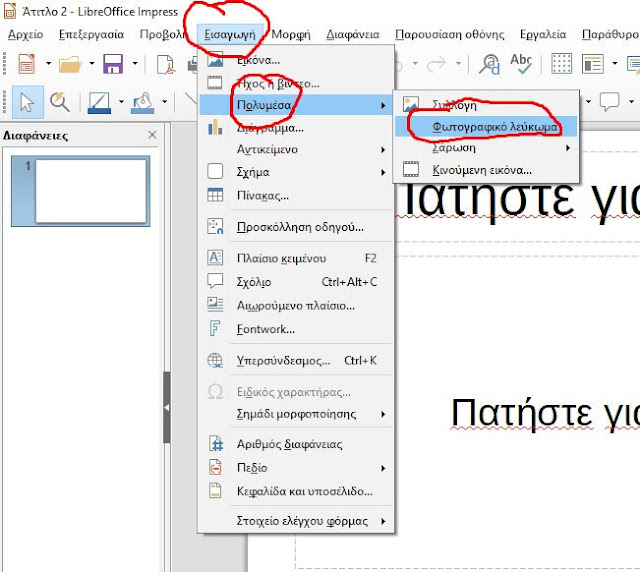 |
| Εισαγωγή φωτογραφιών στο λεύκωμα |
- Επιλέξτε πόσες φωτογραφίες θέλετε να εμφανίζονται σε κάθε διαφάνεια (1, 2, 4, ...) και αν θέλετε να διατηρήσετε την αναλογία των διαστάσεων των φωτογραφιών σας (προτείνεται)
- Αν θέλετε μπορείτε να αλλάξετε τη διάταξη των φωτογραφιών επιλέγοντας τες και αλλάζοντας το μέγεθος και τη θέση τους
- Όταν τελειώσετε με τα παραπάνω επιλέξτε "Εισαγωγή διαφανειών" και θα δείτε στο αριστερό μέρος της παρουσίασης να εμφανίζονται οι φωτογραφίες σας μέσα στην παρουσίαση
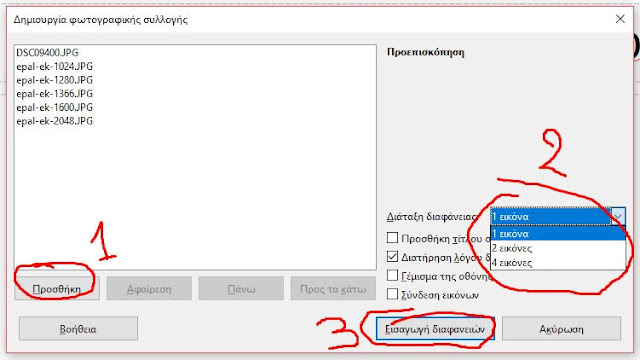 |
| Προσθήκη διαφανειών |
Για να προβάλετε αυτόματα την παρουσίαση σας ακολουθήστε τα παρακάτω βήματα:
- Επιλέξτε αυτόματη προβολή όλων των διαφανειών (Μενού > Προβολή > Εναλλαγή Διαφάνειας)
- Επιλέξτε τύπο εναλλαγής διαφάνειας, Αυτόματη Προώθηση Διαφάνειας μετά από 5 δευτερόλεπτο και Εφαρμογή Μετάβασης σε όλες τις διαφάνειες
Αυτό ήταν. Τώρα μπορείτε να ξεκινήσετε την αναπαραγωγή της παρουσίασης (Μενού > Παρουσίασης Οθόνης > Έναρξη από την πρώτη διαφάνεια)
Το κολάζ / παρουσίαση μας θα ολοκληρωθεί με την προσθήκη ενός τραγουδιού στο παρασκήνιο.
Στην πρώτη διαφάνεια επιλέγουμε Εναλλαγή Διαφάνειας > Ήχος > ο ήχος που θέλουμε... και επιλέγουμε το checkbox Βρόχος μέχρι τον επόμενο ήχο
Όλες οι επόμενες διαφάνειες επιλέγουμε να μην έχουν ήχο...
Στην πρώτη διαφάνεια επιλέγουμε Εναλλαγή Διαφάνειας > Ήχος > ο ήχος που θέλουμε... και επιλέγουμε το checkbox Βρόχος μέχρι τον επόμενο ήχο
Όλες οι επόμενες διαφάνειες επιλέγουμε να μην έχουν ήχο...




.jpg)



.jpg)
0 comments:
Δημοσίευση σχολίου